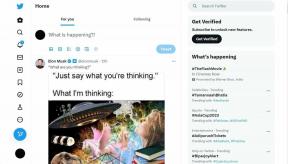Le problème est que nous avons également supprimé l'onglet « Partage » dans la section des propriétés, y a-t-il un moyen de ne pas perdre cet onglet ?
Supprimer Donner accès à du menu contextuel dans Windows 10
Divers / / November 28, 2021
Supprimer Donner accès à du menu contextuel dans Windows 10: Avec la dernière mise à jour de Windows 10 appelée Fall Creators Update, l'option « Partager avec » dans le menu contextuel de l'Explorateur Windows est remplacé par "Donner accès à" qui vous permet de partager rapidement les fichiers ou dossiers sélectionnés avec d'autres utilisateurs sur un réseau. La fonction Donner accès à permet aux utilisateurs d'accorder l'accès aux fichiers ou dossiers sélectionnés à d'autres utilisateurs enregistrés sur l'OC.
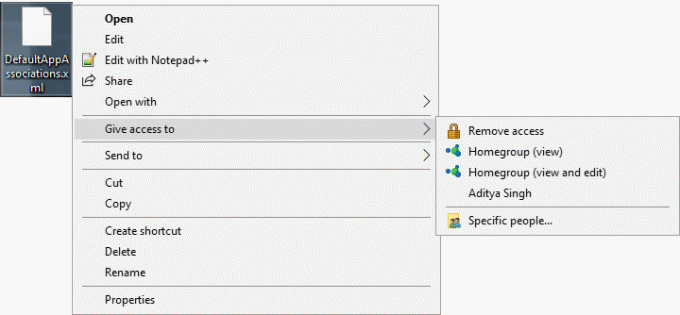
Mais peu d'utilisateurs ont recours à la fonction "Donner accès à" et ils recherchent un moyen de supprimer Donner accès à du menu contextuel. Quoi qu'il en soit, sans perdre de temps, voyons Comment supprimer Donner accès à depuis le menu contextuel de Windows 10 à l'aide du didacticiel ci-dessous.
Contenu
- Supprimer Donner accès à du menu contextuel dans Windows 10
- Ajouter "Donner accès à" dans le menu contextuel de Windows 10
Supprimer Donner accès à du menu contextuel dans Windows 10
Assurez-vous de créer un point de restauration juste au cas où quelque chose ne va pas.
1.Appuyez sur la touche Windows + R puis tapez regedit et appuyez sur Entrée pour ouvrir Éditeur de registre.

2. Accédez à la clé de registre suivante :
HKEY_LOCAL_MACHINE\SOFTWARE\Microsoft\Windows\CurrentVersion\Extensions Shell
3.Cliquez avec le bouton droit sur Extension de coque puis sélectionnez Nouveau > Clé.

4.Nommez cette clé nouvellement créée comme Bloqué et appuyez sur Entrée. Si la clé bloquée est déjà présente, vous pouvez ignorer cette étape.
5.Maintenant, faites un clic droit sur Bloqué puis sélectionnez Nouveau > Valeur de chaîne.
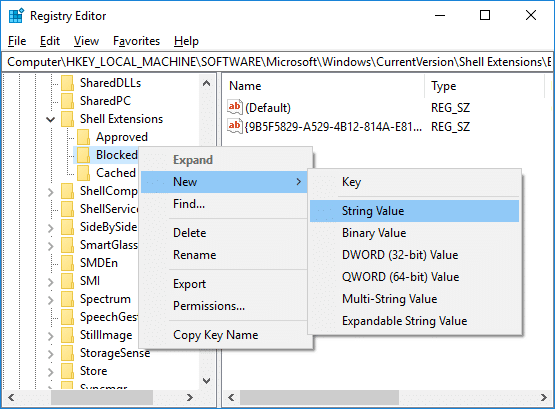
6.Nommez cette chaîne comme {f81e9010-6ea4-11ce-a7ff-00aa003ca9f6} et appuyez sur Entrée.
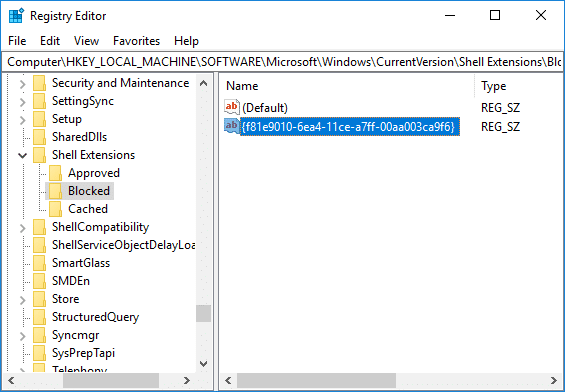
7.Enfin, redémarrez votre PC pour enregistrer les modifications. Et oui, vous n'avez pas besoin de changer la valeur de la chaîne, redémarrez simplement votre PC puis clic-droit sur un fichier ou dossier dans l'explorateur Windows et vous ne verrez plus le "Donner accès à” dans le menu contextuel.

Ajouter "Donner accès à" dans le menu contextuel de Windows 10
1.Appuyez sur la touche Windows + R puis tapez regedit et appuyez sur Entrée pour ouvrir Éditeur de registre.

2. Accédez à la clé de registre suivante :
HKEY_LOCAL_MACHINE\SOFTWARE\Microsoft\Windows\CurrentVersion\Shell Extensions\Blocked
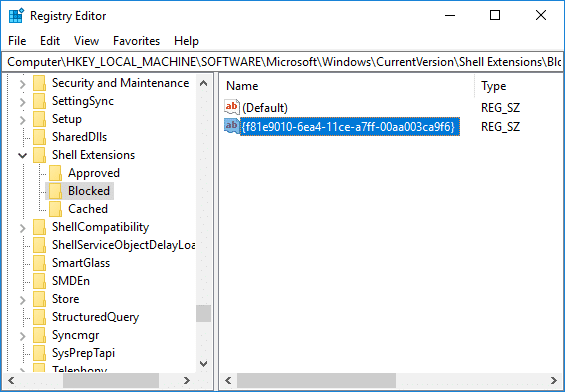
3.Clic-droit sur le fil {f81e9010-6ea4-11ce-a7ff-00aa003ca9f6} puis sélectionnez Effacer. Cliquez sur Oui pour confirmer vos actions.

4.Une fois terminé, redémarrez votre PC pour enregistrer les modifications.
Conseillé:
- Correction de l'utilisation élevée du processeur par le programme d'installation des modules Windows
- 7 façons de réparer le processus critique mort dans Windows 10
- 6 façons de changer d'utilisateur dans Windows 10
- Réparer le menu Démarrer ne fonctionnant pas sous Windows 10
Ça y est vous avez appris avec succès Comment supprimer Donner accès à du menu contextuel dans Windows 10 mais si vous avez encore des questions concernant ce tutoriel, n'hésitez pas à les poser dans la section des commentaires.
- CésarRépondre